Guide sur l’élimination de la ProposalCrypt ransomware (désinstaller ProposalCrypt ransomware)
ProposalCrypt virus est un parfait exemple de logiciel malveillant développé par un script kiddie. Si une mauvaise personne veut son propre ransomware mais n’a guère de compétences en programmation, tout ce qu’il doit faire est de voler le code de quelqu’un d’autre et l’adapter à un nouveau projet ransomware. ProposalCrypt ransomware est construit à partir des éléments du code HiddenCrypt, ce qui signifie que vous pouvez rétablir les dommages qu’il fait sans avoir à payer une rançon. Le ransomware crypte les données de la victime, stockées sur l’ordinateur vulnérable avec cryptage AES et leur ajoute des extensions de fichier .crypted. Fichiers compromis devient inutiles – il n’est donc plus possible de les utiliser ou afficher. Cependant, le virus laisse quelques informations pour la victime dans une zone de texte enrichi appelée !!! Message d’avertissement !!!.
Le criminel gourmand demande 1 Bitcoin en échange de la clé de déchiffrement. Dans le cas où vous n’êtes pas familier avec cette monnaie virtuelle, 1 Bitcoin est égal à environ 865 USD. Le message de la victime comprend l’adresse de portefeuille des fraudes Bitcoin et quelques informations sur Bitcoin monnaie. Selon criminels, le paiement devrait être confirmée dans les 2 heures.
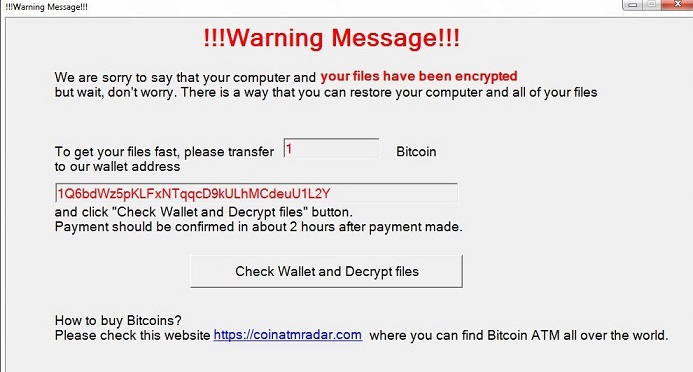
Télécharger outil de suppressionpour supprimer ProposalCrypt ransomware
Vous ne devriez pas payer la rançon comme fichiers peuvent être décryptées à l’aide de HiddenTear decrypter. Toutefois, si vous avez été attaqué par ce virus ransomware, vous devriez certainement plus attentifs à la sécurité de votre ordinateur et également de sauvegarder vos fichiers si vous n’avez pas encore fait. Ransomware virus peuvent être beaucoup plus dangereux, par exemple, les virus comme Locky ou Cerber sont invincible et n’a aucun moyen de restaurer chiffré des fichiers, n’importe comment dur vous essayez. Cependant, puisque vous n’avez même pas à envisager la possibilité de payer la rançon, supprimer ProposalCrypt ransomware vous utilisez les outils que nous recommandons ou le logiciel de sécurité que vous avez sur votre ordinateur. Nous vous suggérons d’utiliser antimalware pour l’enlèvement de ProposalCrypt ransomware.
Comment puis-je me protéger contre les attaques de ransomware?
Ransomware est un virus puissant, mais étant donné que les virus utilisent des techniques de diffusion même au cours des années, c’est assez surprenant que des utilisateurs d’ordinateurs néanmoins être des faux e-mails que les fraudeurs envoient des milliers de personnes. En parlant de malware ProposalCrypt, nous pouvons dire qu’il se propage sous la forme d’un fichier .doc faux qui est en fait un fichier .exe obfusqués. Le nom du fichier exécutif malveillant est proposal.doc___.exe. Comme vous pouvez le voir, le nom de fichier contient un grand nombre de lignes de basses après l’extension .doc faux. Ceci est fait afin de tromper la victime et lui tromper en pensant que c’est un document, pas un fichier exécutif. Une fois ouvert, le virus crypte tous les fichiers sans faire de toutes les exceptions. Pour diminuer le risque de devenir une victime ransomware, vous ne devez jamais ouvrir e-mails ou les pièces jointes des courriels envoyés par des personnes inconnues, regardez ce que vous cliquez sur Internet et installez des programmes à l’aide de paramètres personnalisés ou avancé.
Comment eliminer ProposalCrypt ransomware?
La meilleure façon d’enlever ProposalCrypt ransomware consiste à commander un programme anti-malware de le faire, bien sûr. Toutefois, si vous insistez pour supprimer le virus manuellement, assurez-vous que vous savez comment le faire. Ransomware virus sérieusement gâcher le système informatique, souvent en ajoutant ou en modifiant les valeurs de clé de Registre, installer de nouveaux programmes, tels que les chevaux de Troie ou backdoors, et ceux-ci sont extrêmement difficiles à enlever. Par conséquent, nous pensons que la suppression des ProposalCrypt ransomware automatique est la meilleure option. Ci-dessous, vous trouverez un guide sur la façon de enlever ProposalCrypt ransomware et restaurer des données cryptées.
Découvrez comment supprimer ProposalCrypt ransomware depuis votre ordinateur
- Étape 1. Comment supprimer ProposalCrypt ransomware de Windows ?
- Étape 2. Comment supprimer ProposalCrypt ransomware de navigateurs web ?
- Étape 3. Comment réinitialiser votre navigateur web ?
Étape 1. Comment supprimer ProposalCrypt ransomware de Windows ?
a) Supprimer ProposalCrypt ransomware concernant l'application de Windows XP
- Cliquez sur Démarrer
- Sélectionnez Control Panel

- Cliquez sur Ajouter ou supprimer des programmes

- Cliquez sur ProposalCrypt ransomware logiciels associés

- Cliquez sur supprimer
b) Désinstaller programme connexe de ProposalCrypt ransomware de Windows 7 et Vista
- Ouvrir le menu Démarrer
- Cliquez sur panneau de configuration

- Aller à désinstaller un programme

- ProposalCrypt ransomware Select liés application
- Cliquez sur désinstaller

c) Supprimer ProposalCrypt ransomware concernant l'application de Windows 8
- Appuyez sur Win + C pour ouvrir la barre de charme

- Sélectionnez Paramètres et ouvrez panneau de configuration

- Choisissez désinstaller un programme

- Sélectionnez le programme connexes ProposalCrypt ransomware
- Cliquez sur désinstaller

Étape 2. Comment supprimer ProposalCrypt ransomware de navigateurs web ?
a) Effacer les ProposalCrypt ransomware de Internet Explorer
- Ouvrez votre navigateur et appuyez sur Alt + X
- Cliquez sur gérer Add-ons

- Sélectionnez les barres d'outils et Extensions
- Supprimez les extensions indésirables

- Aller à la fournisseurs de recherche
- Effacer ProposalCrypt ransomware et choisissez un nouveau moteur

- Appuyez à nouveau sur Alt + x, puis sur Options Internet

- Changer votre page d'accueil sous l'onglet général

- Cliquez sur OK pour enregistrer les modifications faites
b) Éliminer les ProposalCrypt ransomware de Mozilla Firefox
- Ouvrez Mozilla et cliquez sur le menu
- Sélectionnez Add-ons et de passer à Extensions

- Choisir et de supprimer des extensions indésirables

- Cliquez de nouveau sur le menu et sélectionnez Options

- Sous l'onglet général, remplacez votre page d'accueil

- Allez dans l'onglet Rechercher et éliminer ProposalCrypt ransomware

- Sélectionnez votre nouveau fournisseur de recherche par défaut
c) Supprimer ProposalCrypt ransomware de Google Chrome
- Lancez Google Chrome et ouvrez le menu
- Choisir des outils plus et aller à Extensions

- Résilier les extensions du navigateur non désirés

- Aller à paramètres (sous les Extensions)

- Cliquez sur la page définie dans la section de démarrage On

- Remplacer votre page d'accueil
- Allez à la section de recherche, puis cliquez sur gérer les moteurs de recherche

- Fin ProposalCrypt ransomware et choisir un nouveau fournisseur
Étape 3. Comment réinitialiser votre navigateur web ?
a) Remise à zéro Internet Explorer
- Ouvrez votre navigateur et cliquez sur l'icône d'engrenage
- Sélectionnez Options Internet

- Passer à l'onglet Avancé, puis cliquez sur Reset

- Permettent de supprimer les paramètres personnels
- Cliquez sur Reset

- Redémarrez Internet Explorer
b) Reset Mozilla Firefox
- Lancer Mozilla et ouvrez le menu
- Cliquez sur aide (le point d'interrogation)

- Choisir des informations de dépannage

- Cliquez sur le bouton Refresh / la Firefox

- Sélectionnez actualiser Firefox
c) Remise à zéro Google Chrome
- Ouvrez Chrome et cliquez sur le menu

- Choisissez paramètres et cliquez sur Afficher les paramètres avancé

- Cliquez sur rétablir les paramètres

- Sélectionnez Reset
d) Reset Safari
- Lancer le navigateur Safari
- Cliquez sur Safari paramètres (en haut à droite)
- Sélectionnez Reset Safari...

- Un dialogue avec les éléments présélectionnés s'affichera
- Assurez-vous que tous les éléments, que vous devez supprimer sont sélectionnés

- Cliquez sur Reset
- Safari va redémarrer automatiquement
* SpyHunter scanner, publié sur ce site est destiné à être utilisé uniquement comme un outil de détection. plus d’informations sur SpyHunter. Pour utiliser la fonctionnalité de suppression, vous devrez acheter la version complète de SpyHunter. Si vous souhaitez désinstaller SpyHunter, cliquez ici.

